Es posible que observe que la pantalla de su computadora portátil se vuelve verde tan pronto como la computadora se enciende o después de un tiempo. Puede aparecer como un bloque sólido de color verde que cubre por completo la pantalla o parches/líneas que aún muestran el resto de la pantalla correctamente.
Independientemente de su naturaleza, estos problemas generalmente ocurren por razones similares. La causa más común incluye una conexión de pantalla incorrecta debido a cables o puertos sueltos o rotos.
Problemas con el hardware de la GPU también es probable, especialmente si la pantalla sigue mostrando una luz verde fija o parpadeante. Y aunque una GPU defectuosa también puede causar barras/parches verdes, estos problemas se deben principalmente a un controlador de gráficos dañado, si no a una mala conexión.

Antes de comenzar con las soluciones, intente reiniciar su PC en caso de que algunos problemas temporales del sistema estén causando esta falla. Si la pantalla aún muestra verde, aplique las posibles soluciones a continuación.
Verifique la conexión del cable
Primero, debe conectar su computadora portátil a un monitor externo y forzar el reinicio. Si el monitor funciona en esta situación, es posible que haya algunos problemas con el panel o el cable de la pantalla de su computadora portátil. Estos componentes internos no son tan fáciles de reemplazar, por lo que recomendamos llevar la computadora portátil a un experto en hardware para que la reemplace. Pero si está seguro de poder hacerlo usted mismo, esto es lo que debe hacer:
Retire la batería externa y los cables de alimentación. Desatornille el panel posterior (todos ellos si hay varios paneles) y retírelo con una herramienta de palanca. Asegúrese de revisar las patas de goma o las pegatinas en busca de tornillos ocultos.  Desconecte todos los pilas Es posible que deba desenroscarlos antes de retirar su conector. Luego, busque el cable de la pantalla. Debe salir de la bisagra de la computadora portátil y generalmente contiene una tapa de plástico en el conector. Retíralo suavemente ejerciendo presión sobre el conector y no sobre el cable, ya que es más frágil.
Desconecte todos los pilas Es posible que deba desenroscarlos antes de retirar su conector. Luego, busque el cable de la pantalla. Debe salir de la bisagra de la computadora portátil y generalmente contiene una tapa de plástico en el conector. Retíralo suavemente ejerciendo presión sobre el conector y no sobre el cable, ya que es más frágil.
 Vuelva a insertarlo mientras asegura la conexión adecuada y vuelva a conectar las baterías también. Vuelva a colocar la carcasa sin atornillarla (es posible que deba abrirla nuevamente) y vuelva a colocar cualquier batería externa también. Encienda la computadora portátil y verifique si el problema persiste. Si es así, abra la caja nuevamente y desconecte todas las baterías. Ahora necesitas sacar el bisel de la pantalla. Use una herramienta de palanca en las costuras internas y externas para desbloquearlo de la computadora portátil.
Vuelva a insertarlo mientras asegura la conexión adecuada y vuelva a conectar las baterías también. Vuelva a colocar la carcasa sin atornillarla (es posible que deba abrirla nuevamente) y vuelva a colocar cualquier batería externa también. Encienda la computadora portátil y verifique si el problema persiste. Si es así, abra la caja nuevamente y desconecte todas las baterías. Ahora necesitas sacar el bisel de la pantalla. Use una herramienta de palanca en las costuras internas y externas para desbloquearlo de la computadora portátil.
 Después de quitarlo, desatornille el panel por todos los lados. Saque el panel y colóquelo boca abajo. Retire y vuelva a conectar el cable de la pantalla en el panel de manera similar a la anterior. Vuelva a colocar el panel, vuelva a conectar las baterías y encienda la PC.
Después de quitarlo, desatornille el panel por todos los lados. Saque el panel y colóquelo boca abajo. Retire y vuelva a conectar el cable de la pantalla en el panel de manera similar a la anterior. Vuelva a colocar el panel, vuelva a conectar las baterías y encienda la PC.
Si la pantalla verde sigue presente, el problema está en el panel o el cable. Puede cambiar el panel de visualización fácilmente siguiendo los mismos pasos anteriores. Sin embargo, para quitar el cable,
Abra el panel posterior de la computadora portátil y desatornille la bisagra. Desmonte la bisagra usando la herramienta de palanca en sus costuras. Desconecte los conectores del cable tanto de la placa del sistema como del panel (utilice los pasos anteriores). Saque el cable asegurándose de no dañar ningún gancho o candado. Vuelva a colocar el nuevo cable de manera similar. Conéctelo a ambos extremos y vuelva a armar todo invirtiendo los pasos anteriores.
Desmonte la bisagra usando la herramienta de palanca en sus costuras. Desconecte los conectores del cable tanto de la placa del sistema como del panel (utilice los pasos anteriores). Saque el cable asegurándose de no dañar ningún gancho o candado. Vuelva a colocar el nuevo cable de manera similar. Conéctelo a ambos extremos y vuelva a armar todo invirtiendo los pasos anteriores.
Actualice o reinstale los controladores de gráficos
A veces, los controladores de gráficos defectuosos también pueden causar este problema. Si es así, el problema no debería ocurrir abruptamente, sino después de actualizar su sistema o realizar algunos cambios en la configuración de gráficos.
Debe actualizar o reinstalar los controladores de gráficos en tal situación. Pero si no puede ver la parte necesaria de la pantalla, debe ir al BIOS y habilitar el uso del dispositivo gráfico integrado para la visualización.
Reinicie o encienda su PC y presione la tecla BIOS para acceder a la configuración del BIOS. Si el BIOS también muestra el error de pantalla verde, tiene un problema de hardware, así que pase a la siguiente solución. De lo contrario, busque Gráficos integrados o una configuración similar y actívela. Para algunos dispositivos, debe configurar la pantalla principal en IGP o IGFX.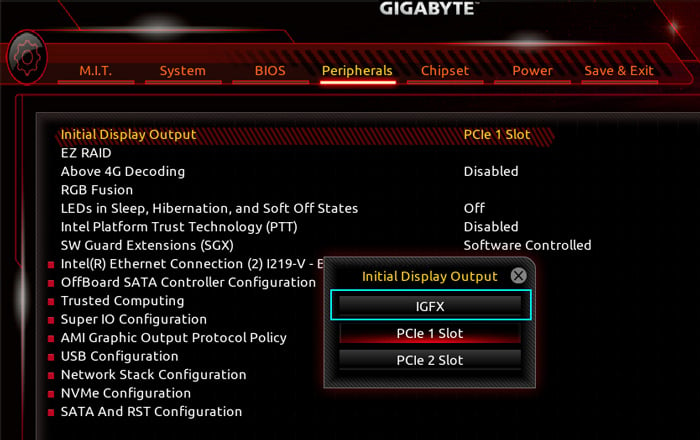
La interfaz y las opciones del BIOS difieren significativamente entre los diferentes dispositivos. Por lo tanto, recomendamos visitar el sitio web del fabricante para conocer el método exacto.
Después de eso, inicie su sistema operativo e inicie sesión en su cuenta de usuario. Luego, siga los pasos a continuación para actualizar el controlador GPU.
Abra Ejecutar presionando Win + R. Escriba devmgmt.msc y presione Entrar para abrir el Administrador de dispositivos. Expanda Adaptadores de pantalla y haga clic con el botón derecho en su GPU dedicada. Seleccione Actualizar controlador y luego Buscar controladores automáticamente.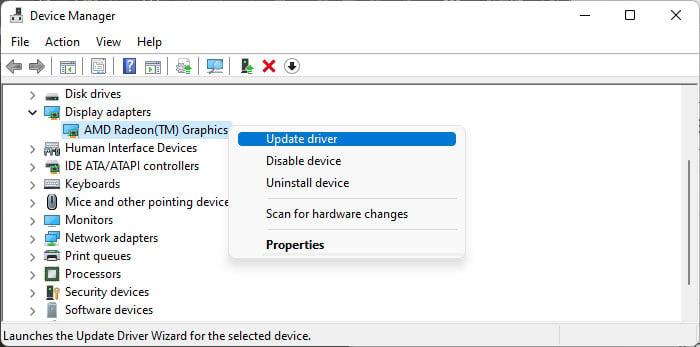
Si ya tiene los controladores más recientes,
en el Administrador de dispositivos, haga clic con el botón derecho en su dispositivo gráfico y seleccione Desinstalar dispositivo.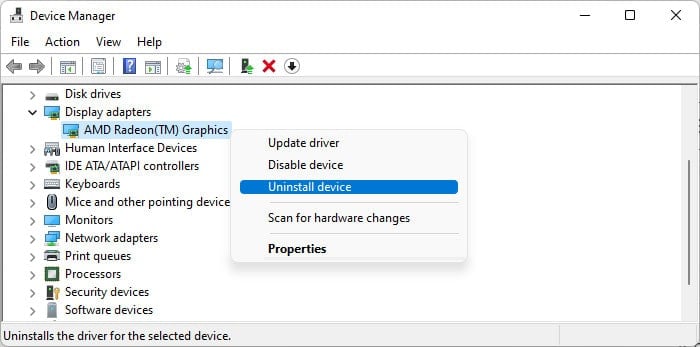
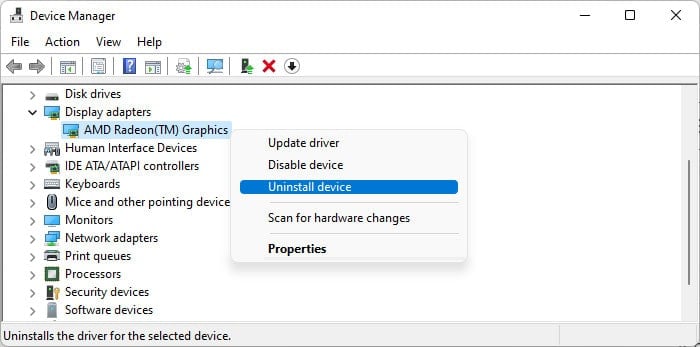 Confirme con
Confirme con
También puede usar el Desinstalador de controladores de pantalla para eliminar completamente el controlador y luego reinstalarlo desde su sitio web oficial.
Reparar o reemplazar GPU
Si no puede resolver el problema al usar los métodos anteriores y también aparece en otros monitores, es probable que su GPU esté dañada. La GPU de una computadora portátil no es fácilmente desmontable. Por lo tanto, recomendamos enfáticamente buscar la ayuda de un especialista para repararlo o reemplazarlo.
Cambiar calibración de color
Si su pantalla muestra un tono verde uniforme después de que su sistema cargue la pantalla de bienvenida ( justo después de ingresar la contraseña), indica un problema de balance de color. Necesita recalibrar su pantalla para resolverlo.
Abra Ejecutar. Escriba colorcpl y presione Intro para abrir Gestión de color. Vaya a la pestaña Avanzado y haga clic en Calibrar pantalla.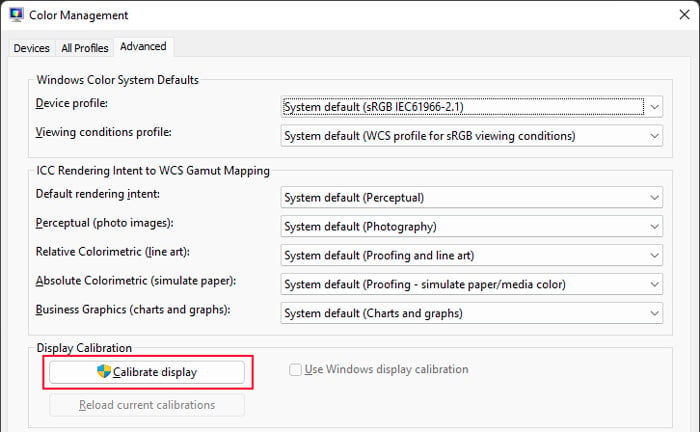
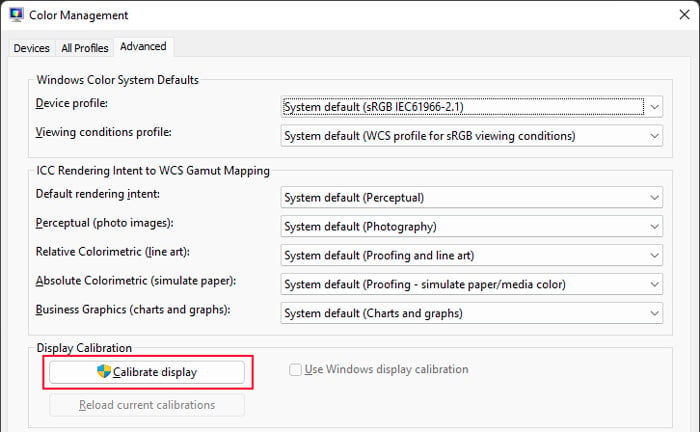 Siga las instrucciones en pantalla. En la página de balance de color, asegúrese de que todos los controles deslizantes (rojo, verde y azul) estén configurados en el valor máximo.
Siga las instrucciones en pantalla. En la página de balance de color, asegúrese de que todos los controles deslizantes (rojo, verde y azul) estén configurados en el valor máximo.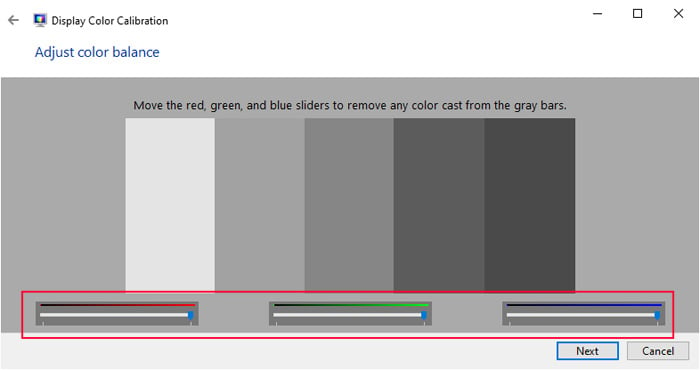
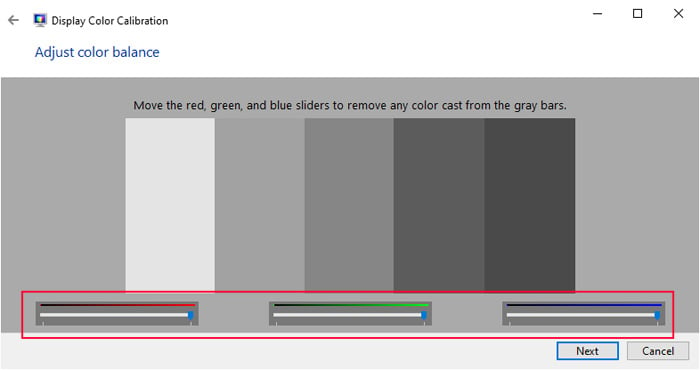 Luego, siga el resto de las instrucciones en consecuencia.
Luego, siga el resto de las instrucciones en consecuencia.